
 |
Quinta
entrega de la campaña |
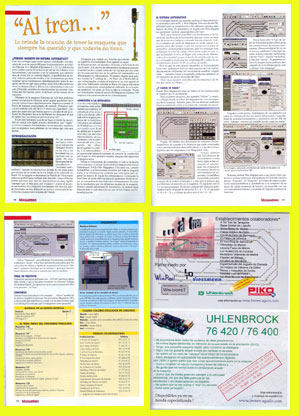 |
Esta imagen nos muestra lo publicado en la revista MAQUETREN en el número 155 respecto a la quinta entrega enero 2006. En ella encontrará la información necesaria para conectar los retromodulos, instalar Win-Digipet y utilizar el ordenador para el manejo de una maqueta digital. Con esta entrega se cierra la Opción 3 (digital y ordenador). Con esta entrega finaliza la campaña ...Al tren que ha aparecido a lo largo de 2005. El material para construir la maqueta de la campaña puede adquirirse en las mejores tiendas de modelismo o en la tienda on-line de esta www. Como siempre encontrará en Maquetren la lista de material que compone la quinta entrega de material, la lista de establecimientos colaboradores y un resumen de lo publicado hasta el momento. Solo precisa de un destornillador para realizar el trabajo. Si el gráfico de la revista no le resulta suficiente, puede utilizar las descargas para WinRail 7.0 con detalle del cableado. |
|
Pulse en el botón de la Opción para descargar los planos para WinRail correspondientes a esta última entrega. Archivo en formato zip. Deberá descomprimirlo y guardarlo en el directorio donde guarda sus planos realizados con WinRail para abrirlo. Quienes no dispongan de WinRail versión completa pueden verlo utilizando el visor gratuito 3D.(Más información del nuevo WinRail 8.0 aquí |
||
| Recuerde que todos los archivos realizados en WinRail están estructurados en capas de forma que permite seleccionar si solo queremos ver las vías o las vías y el cableado. En este archivo figuran las siguientes capas:
|
|
Puede que decida adquirir los decoders de accesorios IMP-MM-183 y CON-MM-184, así como los 2 retromodulos necesarios para expandir las posibilidades de la maqueta al máximo. Con el botón de la derecha podrá descargarse el plano de WinRail con todas estas opciones. En el podrá activar, además de las capas anteriores, las siguientes: 5.- 003 decoders de accesorios ampliación
Al abrirlo están activas las capas 000, 003 y 004. El resto puede activarse a voluntad. |
||
| Preparación de un Trayecto con Win-Digipet |
En la revista Maquetren 155 se describe la forma de realizar el esquema de vías y dotar de dirección digital los accesorios tales como desvíos, semáforos, lámparas, etc. También se describe como colocar el número de contacto de retromodulo. Debe tener en cuenta que la numeración de los retrocontactos la realiza automáticamente la Central Digital al conectarla.
|
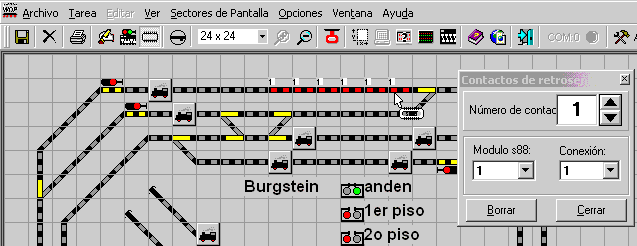 |
Esto significa que puede variar según el orden en que hayamos conectado los cables que salen del retromodulo a los tramos de vías aisladas. En este caso, el contacto señalado como "1" del primer retromodulo conectado a la entrada s88 de la Intellibox, está conectado al tramo de vía más exterior señalado como "1" en el esquema.
|
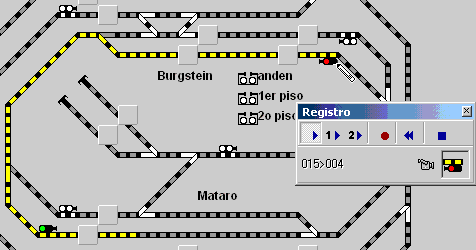 |
Una vez finalizada la asignación de números de retrocontacto, estaremos listos para dibujar nuestro primer Trayecto. Para ello reseguiremos con el cursor del mouse (convertido en un lápiz - ver gráfico-), el recorrido que debe llevar a cabo el Trayecto. Las vías se iluminarán en amarillo. Los accesorios deberán quedar colocados como queremos que estén al iniciar el Trayecto. El desvío de entrada a Burgstein en "curva", la señal de salida de Mataro en "verde" y la señal de salida de Burgstein en "rojo". Una vez acabado pulsaremos el "punto rojo" en la ventana "Registro" para guardar el Trayecto. |
Alcanzado este punto le indicaremos a Win-Digipet cuando puede activar este Trayecto. Es lo que llamamos condiciones de conmutación. En este ejemplo es necesario que haya un tren para realizar el recorrido, es decir el retrocontacto "4" ocupado y el resto de retrocontactos del Trayecto deben estar libres. También se le indica a Win-Digipet en este punto, cual es el contacto de Inicio, es decir donde empieza el Trayecto, cual el de Frenada (y como deberá reducir la velocidad en el) y el Destino del tren donde se detendrá. Disponemos además de otros dos contactos adicionales donde podemos informar de otros cambios de velocidad. En el ejemplo se ha decidido reducir la velocidad en el retrocontacto 32, antes de entrar en la estación.
|
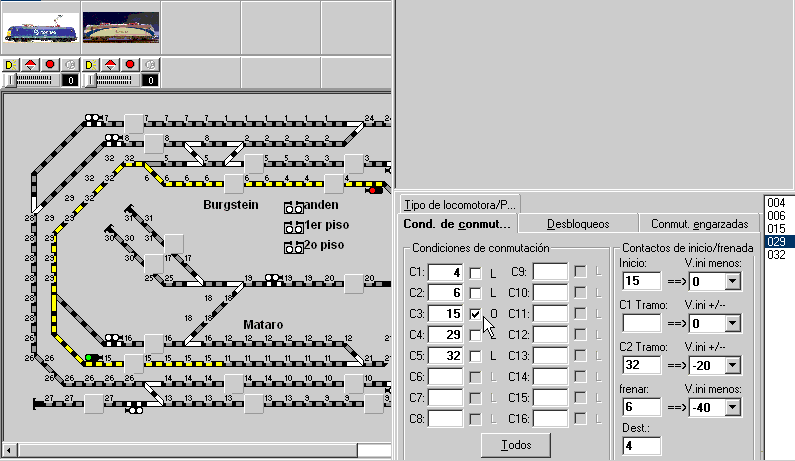 |
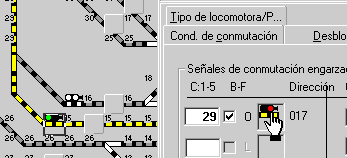 |
Puede que queramos que una vez rebasada la señal de salida de Mataro, este semáforo cambie a "rojo" para proteger el recorrido que realizará el tren ante un alcance por otro tren que le siga. Nada más fácil con Win-Digipet. Tal como muestra la imagen de la izquierda, arrastraremos con el cursor del mouse el semáforo en cuestión hasta la casilla de conmutaciones engarzadas y al lado indicaremos que contacto debe estar "ocupado" para que se lleve a cabo esta conmutación a "rojo" del semáforo. En este caso el "29", es decir cuando el tren haya salido de la estación y esté recorriendo el camino a la siguiente. |
Prácticamente estamos listos. En la página siguiente se detalla cuando pueden quedar libres para otros trenes los accesorios involucrados en este Trayecto y que trenes pueden circular por el..... |
|
| Navegación rápida [...al tren] [1ª] [2ª] [3ª] [4ª] | |||||||